Magic Keyboard
O Magic Keyboard sem fio fornecido com o iMac tem recursos integrados que facilitam a inserção de emojis, a alternância de idiomas do teclado, o bloqueio do iMac e a realização de várias funções, com um toque de tecla. O Magic Keyboard com Touch ID também permite que você use uma impressão digital para iniciar a sessão e fazer compras com o Apple Pay.
Para conectar o Magic Keyboard ao iMac, consulte Conecte acessórios ao iMac.

Ative ou desative o teclado. Deslize o interruptor liga/desliga na borda traseira do teclado para ligá-lo 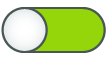
Bloqueie o iMac. Pressione rapidamente o Touch ID ou a tecla de Bloqueio 
Configure o Touch ID. Se o teclado tiver Touch ID, você poderá usar sua impressão digital para desbloquear o iMac e fazer compras na App Store, app Apple TV, Loja de Livros e sites com o Apple Pay. Se você não configurar o Touch ID no momento da configuração do iMac, você poderá fazer isso mais tarde nos ajustes de Touch ID e Senha dos Ajustes do Sistema. Para obter mais informações sobre o Touch ID, consulte Configure o iMac. Para obter mais informações sobre o Apple Pay, consulte Use o app Carteira e o Apple Pay.
Use o Touch ID. Posicione o dedo suavemente sobre o Touch ID. Quando você inicializa pela primeira vez ou reinicializa o iMac, é necessário digitar a senha para iniciar a sessão no iMac. Depois disso, sempre que sua senha for solicitada para desbloquear a tela ou efetuar compras, você poderá usar o Touch ID. Também é possível usar sua impressão digital para alternar da conta de outro usuário para a sua, se você configurar a troca rápida de usuário para o iMac. Para obter mais informações, consulte Utilize o Touch ID no Mac.
Defina os ajustes de teclado. Para especificar opções para o teclado e a tecla Função (Fn)/Globo 
Use emoji ou alterne idiomas do teclado. Pressione 

Use as teclas de função. As teclas de função, na linha superior, oferecem atalhos para estas funções comuns do sistema:
Brilho (F1, F2): pressione


Mission Control (F3): Pressione

Busca do Spotlight (F4): pressione

Ditado/Siri (F5): pressione


Tecla Não Perturbe (F6): pressione

Mídia (F7, F8, F9): pressione



Mudo (F10): pressione

Volume (F11, F12): pressione


Use funções alternativas. Teclas de função podem realizar ações para apps específicos ou podem ter funções alternativas. Por exemplo, a tecla F11 também pode ocultar todas as janelas abertas e mostrar a mesa. Para acionar a função alternativa associada à tecla, mantenha a tecla Fn pressionada enquanto pressiona uma tecla de função.
Use atalhos do teclado. Você pode pressionar duas teclas ou mais ao mesmo tempo para realizar tarefas rapidamente no iMac que normalmente seriam feitas com um trackpad, mouse ou outro dispositivo. Por exemplo, pressione Command + C para copiar um texto selecionado e, em seguida, clique onde deseja colar o texto e pressione Command + V. Para obter uma lista dos atalhos de teclado mais usados, consulte Atalhos de teclado para o Mac. Se você nunca usou um Mac antes, talvez também se interesse por Começando no Mac?
Nota: o Touch ID e as teclas de função funcionam conforme descrito acima em qualquer Mac com Apple Silicon e macOS 11.3 ou posteriores.